Z izdajo iOS 12, Apple končno dela nekaj o neredu obvestil in opozoril, ki jih prejmemo na dnevni osnovi.
Nekatere spremembe so razširitev prizadevanj podjetja Apple, da vam pomaga omejiti čas, ki ste ga porabili za gledanje na vaš zaslon. Druge spremembe, kot je združevanje obvestil, so nujno potrebne izboljšave platforme.

Boljše kontrole DND
Uporaba Ne moti, da bo vaš telefon tih, med sestankom ali med spanjem je dovolj preprosto, kajne? Ročno ga vklopite ali razporedite, ko želite, da vaš telefon prekine s prošnjo za vašo pozornost z vsakim novim opozorilom.
Eden od pomanjkljivosti je, da je funkcija urnika zasnovana za uporabo ponoči. Ni bilo načina, da bi DND sprožili sestanek ali obrok in ga po določenem času samodejno nastavili.

V iOS 12 pa obstaja nekaj različnih možnosti, zaradi katerih je DND veliko bolj uporaben. Če si želite ogledati nove možnosti, odprite Nadzorno središče in pritisnite na ikono Ne.
Prikaže se seznam možnosti, ki vam omogočajo, da določite DND, da poteče čez eno uro, ta večer ali ko zapustite trenutno lokacijo. Tu lahko dostopate tudi do nastavitve urnika DND.
Način spanja

V meniju Nastavitve > Ne moti je spodaj na voljo nova možnost, ki se nahaja spodaj, kjer nastavite načrtovani čas razveljavitve. Ko je omogočeno, se vsa obvestila ne bodo prikazala na zaklenjenem zaslonu. Namesto tega boste videli zaslon, s katerim boste vedeli, da je vaša naprava v načinu delovanja DND.
Ideja je, da če telefon gledate, ko je omogočena funkcija »Ne zavrne«, lahko še vedno vidite čas, vendar se ne boste počutili dolžni odgovoriti na sporočilo ali e-poštno sporočilo, ki je na zaklenjenem zaslonu - ker ne morete celo videli opozorila.
Obvestila
Združena opozorila
Obvestila iz iste aplikacije bodo zdaj združena skupaj, namesto enega za drugim na dolgem seznamu. Obvestila, ki so združena, se prikažejo kot kup opozoril. Razširite skupino tako, da se dotaknete zgornjega obvestila ali pritisnete na zgornjo obvestilo, da jo odprete.
Ko se dotaknete skupine, se na vrhu seznama prikaže gumb Pokaži manj, da skupino strnete nazaj v en kup nizov obvestil.
Možnosti obveščanja

Še vedno lahko povlečete desno ali levo na obvestilu o zaklenjenem zaslonu, da boste lahko nadalje ukrepali, toda zdaj, ko potegnete levo, je na voljo nova možnost za upravljanje obvestil iz ustrezne aplikacije.
Ko izberete možnost Manage (Upravljanje), se pojavno okno vpraša, ali želite nastaviti aplikacijo, da bo pošiljanje obvestil tiho, izklopite obvestila v celoti ali odprite nastavitve za dodatno prilagajanje obvestil aplikacije.
Poglej tudi
- WWDC 2018 poudarja majhne stvari, še posebej v iOS-u 12
- Brez Macov, noben iPad ne pušča strojne opreme v septembru
- Tu so največje funkcije iOS 12, ki jih je Apple objavil na WWDC 2018
- Celotna pokritost WWDC 2018
Proaktivni predlogi

Če pogosto prezrete opozorilo iz določene aplikacije, vas bo iOS 12 vprašal, ali želite še naprej prejemati opozorila ali upravljati nastavitve obvestil aplikacije, da omejite število prejetih obvestil.



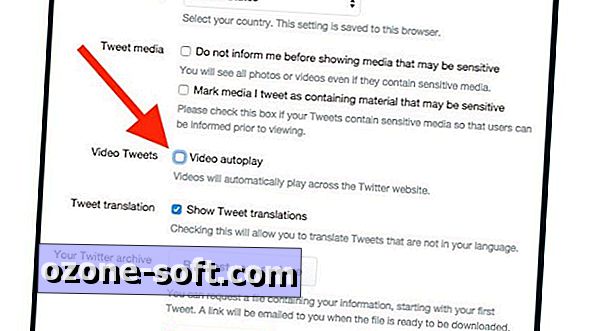








Pustite Komentar